TP怎么连接:详细指南与常见问题解答
- By tp钱包官网
- 2025-07-13 12:01:09
在现代社会,网络已经成为我们生活中不可或缺的一部分。而TP(通常指TP-LINK品牌的路由器)作为家庭和办公环境中常见的网络设备,如何进行正确的连接与设置,是每个用户都需要了解的基本知识。无论是新手用户还是经验丰富的网络使用者,掌握TP的连接技巧和设置方法,可以帮助提高网络的稳定性和速度,并实现更好的网络体验。
在本文中,我们将深入探讨TP设备的连接流程,提供详细的设置步骤,同时解答一些用户可能遇到的常见问题。通过这些内容,您将能够更轻松地管理自己的网络环境。
TP怎么连接:基本步骤
要连接TP路由器,您需要遵循以下几步骤,确保网络的顺利设置和使用:
1. 准备工作
在开始连接之前,请确保您拥有以下设备:TP路由器、网络线(通常为RJ45网线)、电源适配器及连接至互联网的调制解调器(如宽带猫)。确保所有这些设备处于良好状态,并放置在方便连接和设置的位置。
2. 物理连接
首先,您需要将调制解调器通过网络线连接到TP路由器的WAN端口。WAN端口通常是具有不同颜色或者标记的端口。然后,将TP路由器的LAN端口通过另一根网线连接到电脑。这一步是确保网络信号能够传输的关键。
3. 连接电源
接下来,将电源适配器连接到TP路由器,并接上电源。此时,您会注意到路由器上的指示灯逐渐亮起,这意味着路由器正在启动并进行自检。
4. 访问管理页面
当路由器的指示灯稳定后,您需要打开一台已连接的电脑,通过浏览器输入TP路由器的管理地址(通常是192.168.0.1或tplinkwifi.net)。根据提示输入默认的用户名和密码(通常为admin/admin)进入管理界面。
5. 设置路由器
一旦进入管理界面,您可以根据需要进行网络名称(SSID)和密码的设置。同时,建议启用网络安全设置如WPA2加密,以保护您的网络安全。保存设置后,重启路由器即可生效。
完善TP连接设置
在基本连接完成后,用户可以根据需求进行更高级的设定,进一步提高网络性能和安全性:
1. 更改默认登录信息
为了提高路由器的安全性,强烈建议您更改默认的登录用户名和密码。这可以帮助防止未授权用户的访问。
2. 更新固件
定期检查并更新路由器的固件,确保设备拥有最新的功能和安全补丁。您可以在管理界面的“系统工具”部分找到相关选项。
3. 配置访客网络
如果您经常有朋友或访客使用您的网络,可以考虑设置访客网络。这样,可以为访客提供网络访问,而不会让他们接触到您的主网络。
常见问题解答
为了帮助用户解决可能遇到的具体问题,我们选定了以下五个常见问题,并进行了详细解答:
1. TP路由器无法连接到互联网,如何处理?
如果TP路由器无法连接到互联网,可以按照以下步骤进行故障排查:
首先,检查调制解调器是否正常工作,确保其指示灯亮起且无故障。如果您发现调制解调器故障,可能需要联系您的互联网服务提供商以获取帮助。其次,确认WAN端口与调制解调器连接是否稳固。如果有所松动,请重新插拔以确保连接良好。接下来,您可以尝试重启TP路由器,通常情况下,重启可以解决临时的网络问题。
如果问题仍然存在,建议登录到TP路由器的管理页面,检查WAN设置是否正确。在某些情况下,您可能需要重新输入PPPoE用户名和密码,尤其是在使用拨号上网的情况下。
最后,如果以上步骤依然无法解决问题,尝试恢复路由器到出厂设置,然后重新按照说明进行配置。记得在还原之前备份必要的信息,因为还原后所有设置将恢复为出厂默认状态。
2. 如何提高TP路由器的信号强度?
提升TP路由器的信号强度可以采取多种策略:
首先,确保路由器放置在房屋中心位置,避免墙壁和障碍物的遮挡。更高的位置通常能获取更好的信号覆盖范围。此外,避免将路由器放置在电器设备(如微波炉、无绳电话等)附近,因为它们可能会干扰无线信号。
其次,您可以登录路由器的管理界面,尝试更改无线信道。有时,由于邻居的网络干扰,可能会导致您的信号不稳定,使用少有人使用的信道将更有利于信号提升。
此外,定期更新路由器的固件也是提升Wi-Fi性能的重要手段。厂商会通过固件更新来修复漏洞和提升性能,对于提升信号强度也有积极的作用。
最后,考虑使用Wi-Fi扩展器或Mesh网络系统,特别是在较大或结构复杂的房屋中,这些设备可以帮助扩展Wi-Fi的覆盖范围,确保每个角落都能有良好的信号接入。
3. TP路由器配置完后,为什么有些设备无法连接?
如果您的TP路由器配置完成后,发现某些设备无法连接网络,可能有几个原因:
首先,确认这些设备的无线功能是否开启,并确保输入的Wi-Fi密码正确。密码错误是最常见的连接问题之一,尤其是对于手机等移动设备,输入复杂的密码时容易出错。
其次,检查路由器的设备连接限制。有些路由器提供设备管理功能,允许管理者限制已连接设备的数量。如果您的路由器已经达到最大连接设备数,您需要解除一些设备的连接。
此外,某些设备可能不支持当前路由器所使用的无线频段(如5GHz频段),您可以尝试切换到2.4GHz频段,看看是否能成功连接。登录管理页面进行频段设置调整也是解决问题的一种方式。
最后,确保没有开启MAC地址过滤功能。若开启了MAC地址过滤,只有在白名单中的设备才能连接网络。您可以在管理界面找到相关设置,检查您的设备是否在列表中。
4. 如何恢复TP路由器到出厂设置?
恢复TP路由器到出厂设置可以解决网络配置中的一些问题,以下是详细步骤:
您可以通过路由器上的物理复位按钮来执行恢复。找到路由器后方或底部的复位按钮,用尖物(如牙签或针)长按该按钮至少10秒,直到路由器上的指示灯闪烁为止,这表明路由器开始恢复出厂设置。
在执行恢复后,路由器将自动重启。等待几分钟后,您可以通过192.168.0.1或tplinkwifi.net等地址重新访问路由器管理页面。此时,您需要使用默认的用户名和密码(admin/admin)登录。
请注意,恢复出厂设置将清除所有自定义配置,您需重新设置网络名称、密码以及其他个性化设置,因此建议提前备份重要的设置或记录。
5. TP路由器支持哪些类型的网络协议?
TP路由器通常支持多种网络协议,主要包括以下几种:
1. **802.11a/b/g/n/ac**协议:这些无线协议代表了不同的Wi-Fi技术。802.11b/g/n是较为常见的2.4GHz频段网络,而802.11a/n/ac则适用于较高速度的5GHz频段。了解这些协议在选择路由器时很重要,可以有效提高无线网络的速度和覆盖范围。
2. **PPPoE**协议:在宽带接入中较为常见,特别是拨号上网用户,TP路由器支持PPPoE拨号设置,能够自动与服务商建立连接。
3. **DHCP**协议:TP路由器默认启用DHCP服务器功能,可以自动为连接到网络的设备分配IP地址,简化设备的联网过程。
4. **IPV4/IPv6**:现代TP路由器通常支持IPv6协议,这是互联网协议的最新版本,为网络提供了更大的地址空间和更好的连接效率。
了解TP路由器的协议支持可以帮助用户更好地选购合适的网络设备,并依据实际的网络需求进行配置。
通过本文的详细介绍和常见问题的解答,希望能够帮助您更好地理解和使用TP路由器,顺利搭建并管理自己的网络环境。无论是新手还是有经验的用户,掌握这些知识都大有裨益。